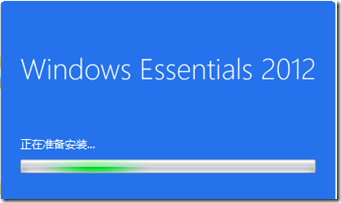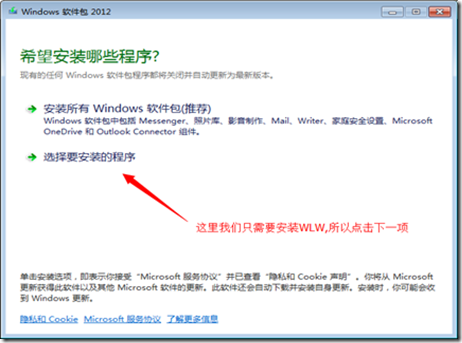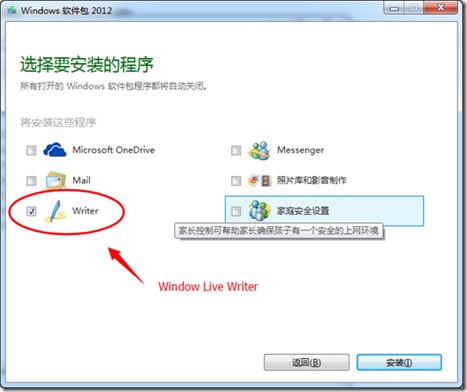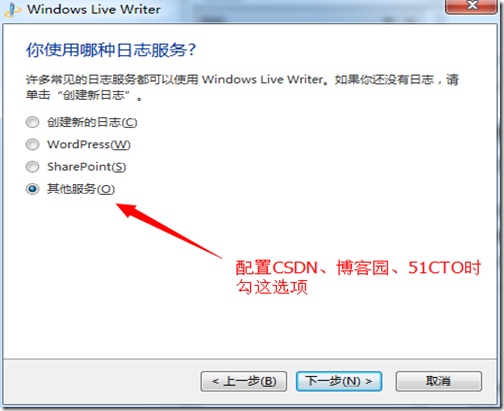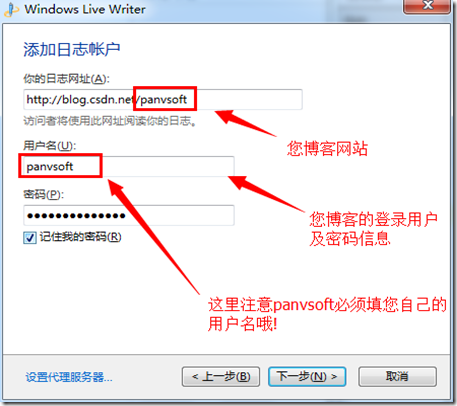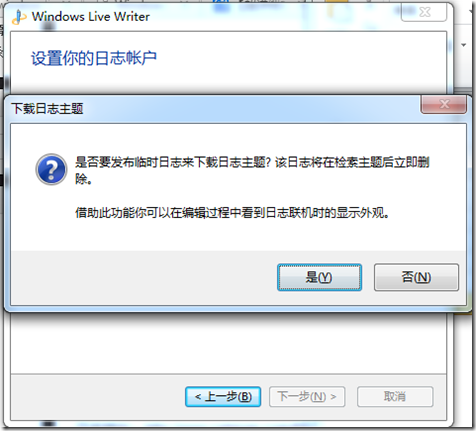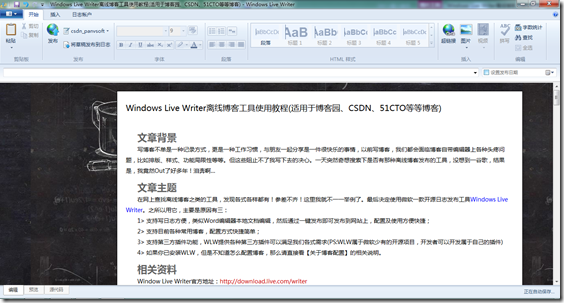windows live writer Test
来源:互联网 发布:php短信验证接口 编辑:程序博客网 时间:2024/05/16 16:08
工具离线安装包下载地址:http://g.live.com/1rewlive5-all/zh-cn/wlsetup-all.exe
关于安装步骤
1> 点击wlsetup安装包执行程序(我下载的离线安装包wlsetup-all.exe),安装程序启动界面如图:
2> 选择我们需要安装程序,如图:
3> 勾选本次安装程序Writer,点击【安装】即可
在下一个模块中,重点介绍Window Live Wirter的各种常见博客配置说明。
关于博客配置
WLW的博客配置方式只需要三步即可。输入的配置信息根据不同的博客类型大同小异,这里没办法一一讲解,下面我简单讲解一下CSDN博客的配置方式,另外并提供博客园、51CTO等其他技术博客的配置说明。请各位可以举一反三。不再言赘了。
1. 选择日志服务类型,如果是配置csdn、博客园、51CTO请选择“其他服务”一项
2. 配置博客的账户信息,这里根据不同的博客,配置会稍微不一样,CSDN如图:
3. 选择日志类型及配置日志远程发布网址信息,如图:
现在博客的配置已完成了,点击【下一步】开始联网在线认证检测,如图:
在加载过程中提示如下下载日志主题的提示框,根据您的需要点击是否即可,这里,我点击【是】如图:
现在我们打开WLW的主界面,如图:(PS:很像Word有木有?用Word用习惯的童鞋们使用应该更顺手些!!! )
)
关于其他博客的配置,请参看如下信息:
注意:下面的配置中出现panvsoft位置请根据您的账户名填写!!!
1> CSDN博客配置说明
日志地址:http://blog.csdn.NET/panvsoft
日志类型:MetaweblogAPI
远程发布地址:http://write.blog.csdn.Net/xmlrpc/index
2> 博客园博客配置说明
日志地址:http://www.cnblogs.com/PanVSoft/
日志类型:MetaweblogAPI
远程发布地址:http://www.cnblogs.com/panvsoft/services/metaweblog.aspx
3> 51CTO博客配置说明
日志地址:http://panvsoft.blog.51cto.com/xmlrpc.PHP
日志类型:MetaweblogAPI
远程发布地址:http://panvsoft.blog.51cto.com/xmlrpc.php
4> blogbus博客配置说明
日志地址:http://panvsoft.blogbus.com
日志类型:Atom Publishing Protocol
远程发布地址: http://panvsoft.blogbus.com/api
5> 网易163博客配置说明
日志主页URL:http://panvsoft.blog.163.com
日志类型:无 (不需要填哦)
远程发布URL: 无(不需要填哦)
对于其他类型的博客配置,暂时没时间研究,对这块有研究的童鞋可以联系我!共同进步!
Window Live Writer常用的快捷键:
将当前文章发布到博客:CTRL+SHIFT+P
打开新文章: CTRL+N
将草稿保存到计算机上: CTRL+S
切换到“普通”视图: CTRL+F11
切换到“Web 版式”:视图 F11
切换到“Web 预览”: F12
切换到“HTML 代码”视图: SHIFT+F11
打开或关闭 Writer Beta 边栏: F9
打开或关闭文章属性工具栏: F2
在博客文章中插入超链接: CTRL+K
在博客文章中插入图片: CTRL+L
下载Window Live Writer插件包,无需安装!下载后解压到安装目录下Plugins即可。
下载地址:http://download.csdn.net/detail/panvsoft/8053541
使用常见问题
1、 问题一:在填写博客完成时,点击【发布】按钮,提示501错误导致发布不成功。
解决办法:
1> 文章创作类型跟文章分类操作有误。正确的操作方式是先选择“创作类型”,再选择文章分类,最后发布即可;
2> 对于个别博客地址后未加后缀xmlrpc.php,必须确保2个地址都添加了后缀;
3> 日志类型选择错误,应选择“Metaweblog API”
- Windows Live Writer Test
- Windows Live Writer Test
- Windows Live Writer Test
- Windows Live Writer Test
- windows live writer test
- Windows Live Writer Test
- windows live writer test
- windows live writer Test
- test from windows live writer
- Test by Windows Live Writer
- windows Live writer Pictures add Test
- Test Post From Windows Live Writer
- my fist test about windows live writer
- Test Windows Live Writer for CSDN Blog
- Live Writer Test
- Window Live Writer Test
- test live writer
- live writer test
- 第7天 构造函数、this关键字、静态修饰符static
- Java程序员面试题集(51-70)
- C++知识点
- Android项目okhttp请求+RecyclerView展示
- 在使用ajax需要传递两个对象时问题
- windows live writer Test
- 1622-5 孔富晨 总结《2016年10月29日》 【连续第29天总结】
- Java Apache CollectionUtils 源码阅读笔记,注意3.2版本bug
- C语言 递归函数的一些测试
- js跳转页面并且进行传递参数
- 计划:深度学习 学习过程
- 求两个子数组最大的累加和
- error LNK2019: unresolved external symbol _IID_IMPEG2PIDMap连接错误的解决
- 点点滴滴